在 Excel 中进行多行求和的步骤如下:
1. 假设要求和的数据在 A 列,从 A1 开始。
2. 在要求和的最后一行的下一行(例如,如果要求 A1 到 A10 的和,就在 A11)输入“=SUM(A1:A10)”。
3. 按下回车键,此时该单元格就显示了 A1 到 A10 的总和。
4. 如果要计算其他列的总和,只需要将 A 替换为其他列的名称即可。
Excel多行求和技巧大揭秘:轻松提高你的工作效率!
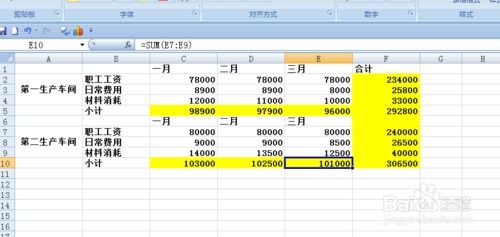
在当今这个数字化时代,Excel已经成为职场必备的办公利器,它的强大功能可以帮助我们高效地处理各种数据。今天,我们就来探讨一下如何在Excel中进行多行求和,让你的数据处理更加便捷!
一、使用SUM函数实现多行求和

在Excel中,SUM函数是最常用的求和函数之一。你可以通过以下步骤使用SUM函数对多行数据进行求和:
1. 选中需要求和的单元格范围。
2. 在“开始”选项卡中,找到“编辑”组,点击“自动求和”按钮。
3. Excel会自动计算选中单元格的总和,并显示在所选单元格范围内。
二、使用快捷键实现多行求和
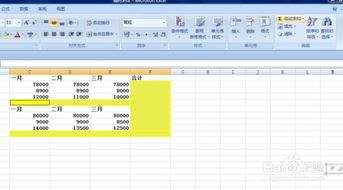
如果你觉得使用函数比较麻烦,还可以使用快捷键进行多行求和。具体步骤如下:
1. 选中需要求和的单元格范围。
2. 同时按下Al和=键,Excel会自动计算选中单元格的总和,并显示在所选单元格范围内。
三、使用自定义公式实现多行求和
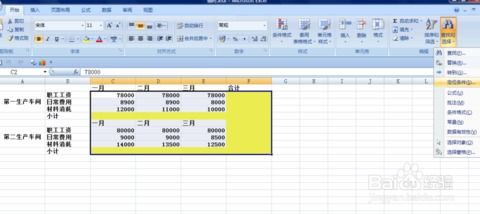
如果你需要经常进行多行求和操作,还可以使用自定义公式来简化操作。具体步骤如下:
1. 选中需要求和的单元格范围。
2. 在“公式”选项卡中,点击“定义名称”按钮。
3. 在弹出的对话框中,输入自定义公式的名称,例如“MySum”。
4. 在“引用位置”输入框中输入以下公式:=SUM(IDIRECT(A&ROW(1:1)&:A&ROW(1:2))),表示对A1:A2范围内的数据进行求和。
5. 点击“确定”按钮,完成自定义公式的定义。
6. 在需要使用自定义公式的单元格中输入公式“=MySum”,即可得到求和结果。
四、使用数据透视表实现多行求和
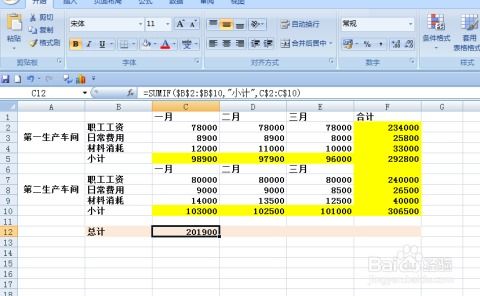
1. 选中包含需要求和数据的工作表。
2. 在“数据”选项卡中,点击“数据透视表”按钮。
3. 在弹出的对话框中,选择需要进行分析的数据区域,并点击“确定”按钮。
4. 在数据透视表字段列表中,将需要求和的字段拖拽到“值”区域中。
5. 右键点击拖拽到“值”区域中的字段,选择“值汇总依据”下的“求和”选项。
6. 完成以上操作后,数据透视表会自动计算出各个类别的总和,并显示在表格中。
通过以上四种方法,你可以轻松实现Excel中的多行求和操作,提高你的工作效率。不管你是职场新人还是经验丰富的职场老手,掌握这些技巧都能让你在职场中更加游刃有余!
